Windows 10 vient avec de nombreux changements et différents paramètres. le Notifications par email pour le Application de messagerie a été désactivé par défaut pour une raison étrange sur mon installation. Vous verrez peut-être une notification dans le Centre de notifications et d'action, mais vous ne recevrez peut-être pas d'alerte pour chaque nouvel e-mail. Vous pouvez cependant personnaliser et définir les notifications par e-mail et autres alertes, selon vos préférences et recevoir une alerte pour chaque e-mail que vous recevez dans votre boîte de réception. Vous pouvez également définir les notifications par courrier électronique et les alertes d'action pour un compte de messagerie particulier ou pour vos multiples comptes.
Dans cet article, nous allons découvrir les paramètres de personnalisation de vos notifications par e-mail dans l'application Windows 10 Mail.
Désactiver ou activer les notifications par e-mail de l'application Windows 10 Mail
Tapez Mail dans la zone de recherche et accédez à l'application Mail Windows Store. Allez dans Paramètres tout en gardant l'application Mail ouverte.
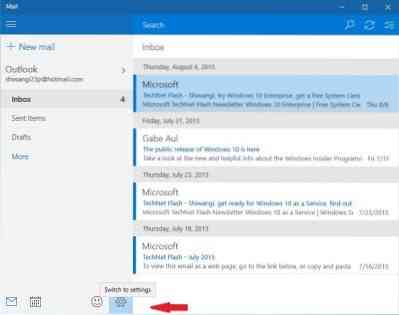
le Paramètres ici vous permet d'ajouter un nouveau compte de messagerie, d'ajouter ou de modifier l'image d'arrière-plan, d'ajuster les paramètres de lecture, d'accéder au centre de confiance et de laisser un commentaire.
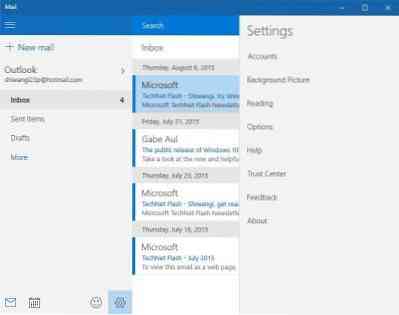
Pour personnaliser et définir les alertes de notification pour votre compte de messagerie, vous devez cliquer sur Options. Le menu déroulant en haut vous montrera vos comptes de messagerie et vous pouvez sélectionner celui pour lequel vous souhaitez personnaliser les notifications. 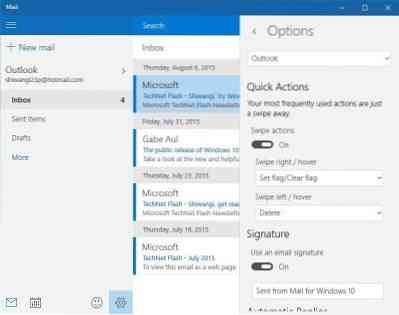
Sélectionnez le Compte et faites défiler vers le bas pour obtenir le Paramètres de notification. Ici, vous pouvez activer les notifications pour chaque courrier que vous recevez. Si vous souhaitez obtenir l'ancienne grande alerte de bannière pour vos e-mails avec une alerte sonore, cochez les cases affichées dans les paramètres de notification. Les options sont : Afficher les notifications dans le centre d'action - Afficher une bannière de notification, Jouer un son.
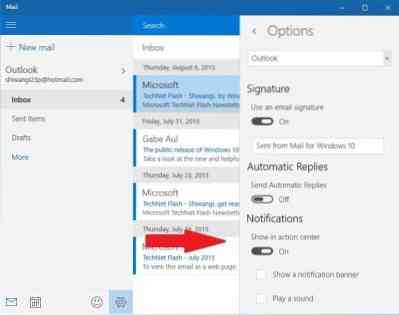
Ces paramètres vous permettront de recevoir une alerte chaque fois que vous recevez un e-mail.
Une fois que vous avez vérifié toutes vos notifications par e-mail dans le Centre de notification et de maintenance Windows 10, vous pouvez les supprimer immédiatement en cliquant sur le bouton X qui apparaît à côté de la notification. Vous pouvez ajuster les paramètres de tous vos comptes de messagerie de la même manière.
J'espère que cela t'aides.
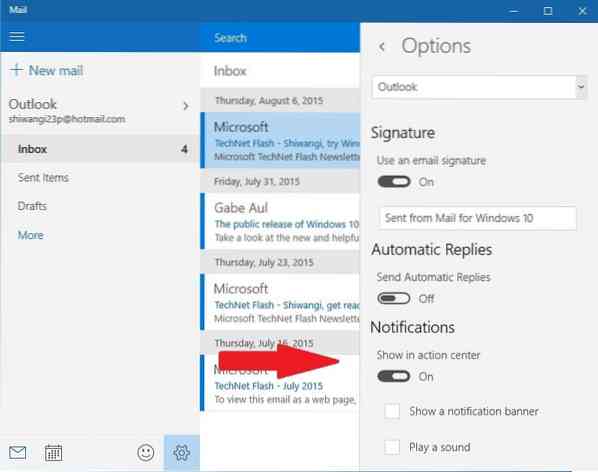
 Phenquestions
Phenquestions


